iPhoneのYouTubeアプリでピクチャーインピクチャー(PiP)のやり方
動画を小窓化して動画を見ながら別のアプリを使える
便利な機能ピクチャーインピクチャー(PinP)
Google公式によると、
現在ピクチャーインピクチャーを利用できるユーザーは
AndroidのYouTube Premium に加入しているユーザーのみです。
iPhoneユーザーは、YouTubePremiumに加入していてもPinPすることはできません。
Webサイト版YouTubeで開くと、
PinPできる時代もありましたが仕様変更により使えなくなってしまったので、
以前のようにWebサイト版YouTubeを使用して、
iPhoneでも。YouTubePremium未加入でも。
PinPを利用する方法をご紹介します。
デスクトップ表示
デスクトップ表示することでPinP機能を復活させる方法は使えなくなりました。
これはSafariの場合のみです。
別のブラウザを使うとPinPすることが可能です。
方法
Chromeブラウザを例にご紹介します。
①iPhoneをiOS14以上にアップデート
②Chromeアプリをインストール
③ChromeでYouTubeサイトにアクセス
④動画を再生後、右上のリンクボタンを押す
⑤下の方にある【PCサイトをリクエスト】を押す
⑥もう一度、動画を再生する。
⑦そのままホーム画面に戻る。
※YouTubeアプリが起動してしまう場合は、
リンクを長押しして[新しいタブで開く]をすると、
ChromeアプリのままYouTubeにアクセスできます。
Safari拡張機能
YouTubeをピクチャーインピクチャー可能なSafari拡張機能が登場しました、
有料アプリですがおすすめです。
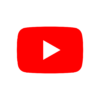
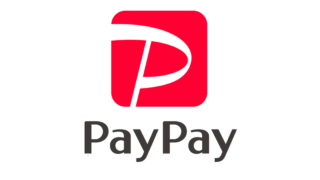
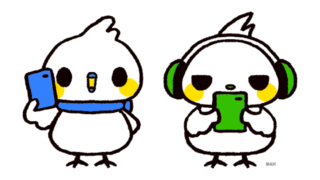


ディスカッション
コメント一覧
まだ、コメントがありません